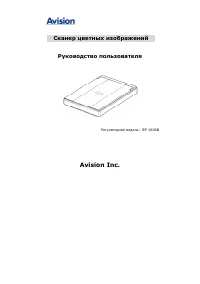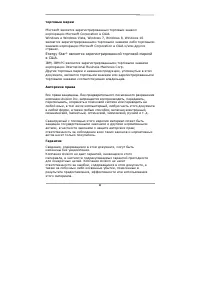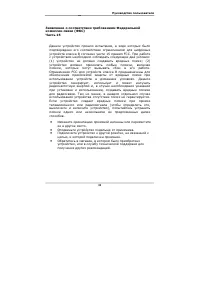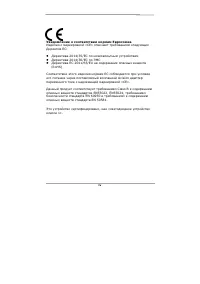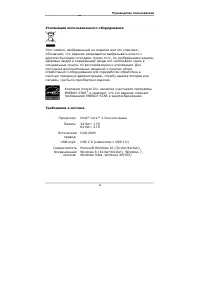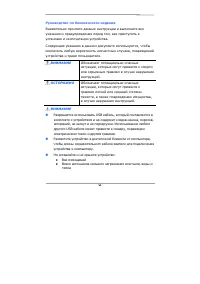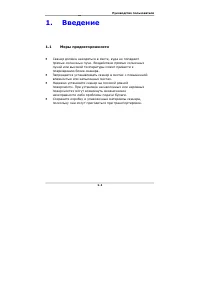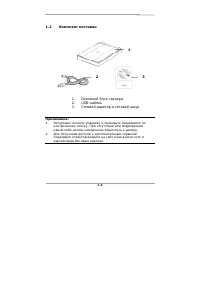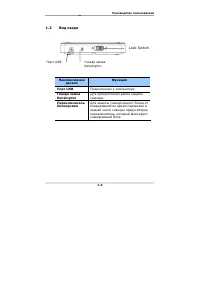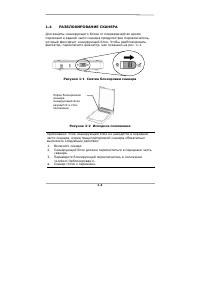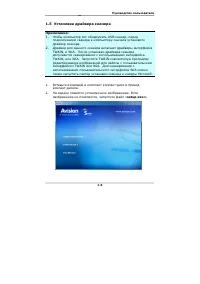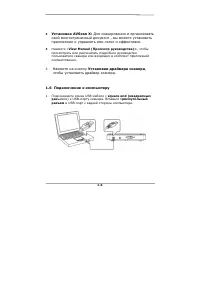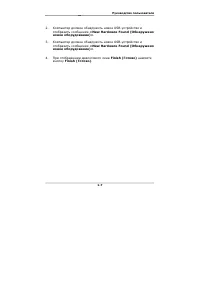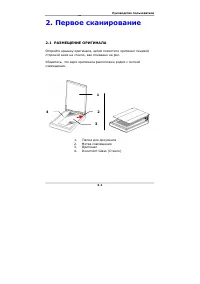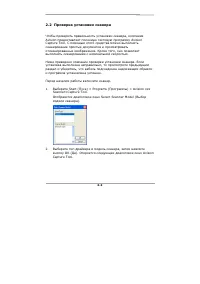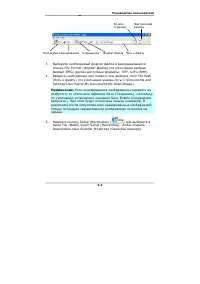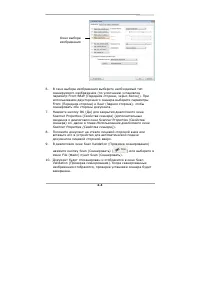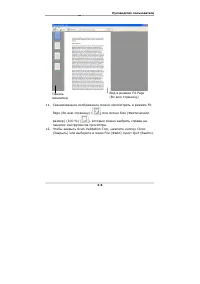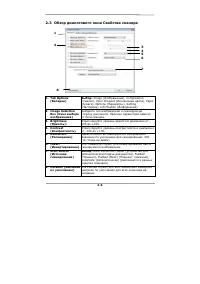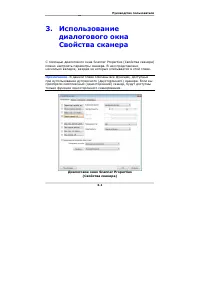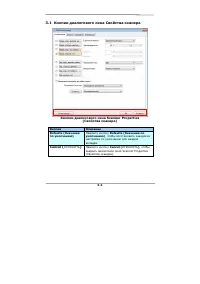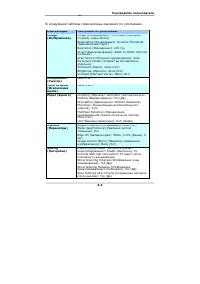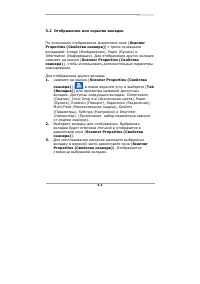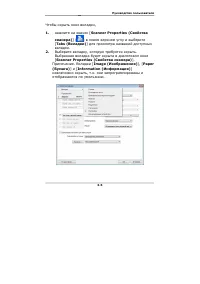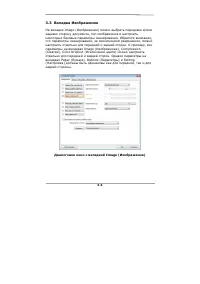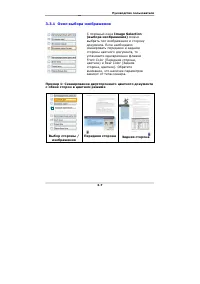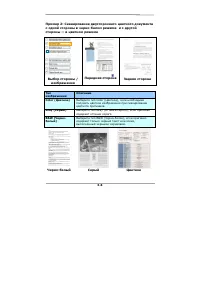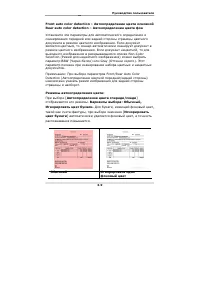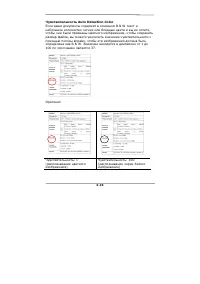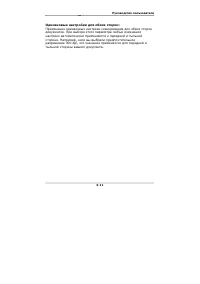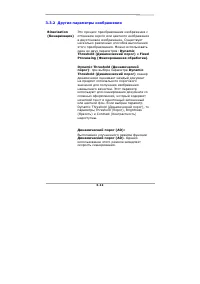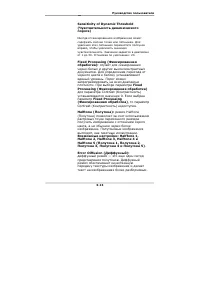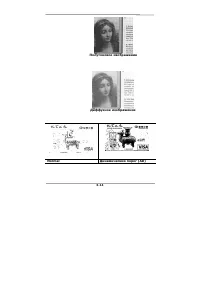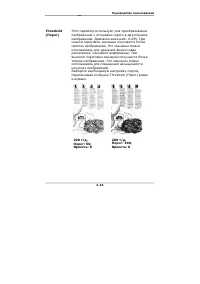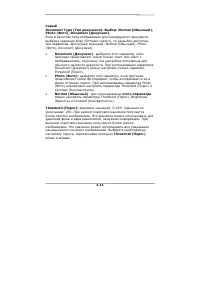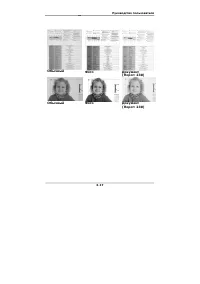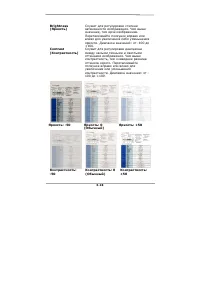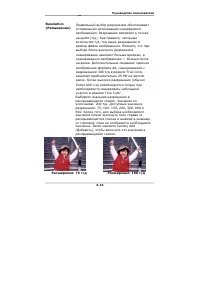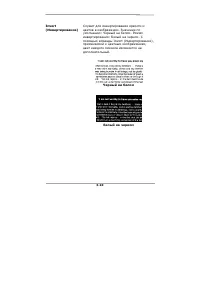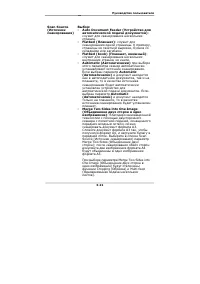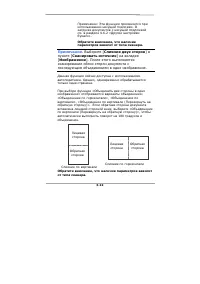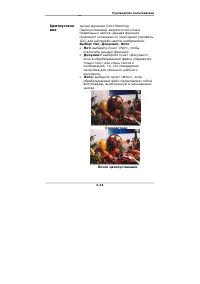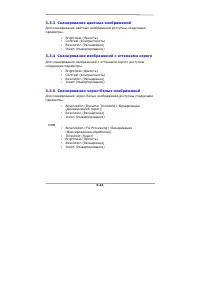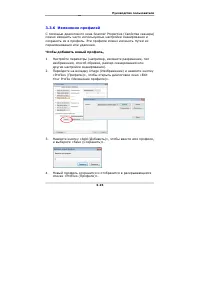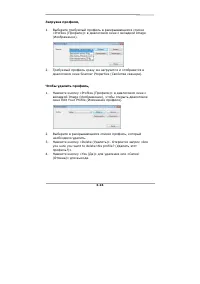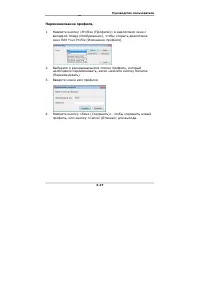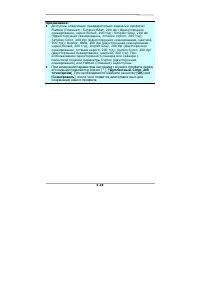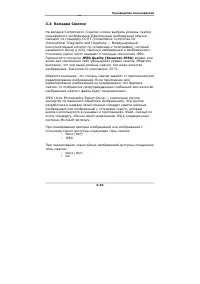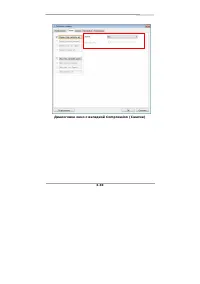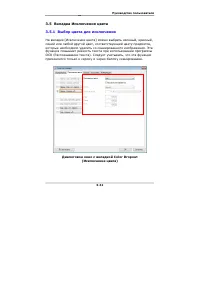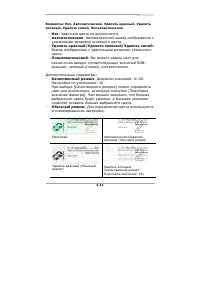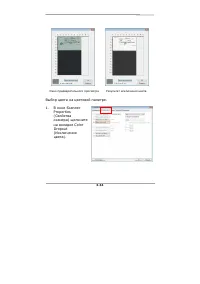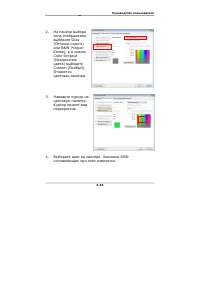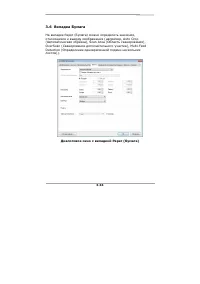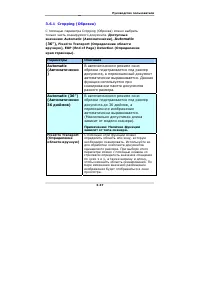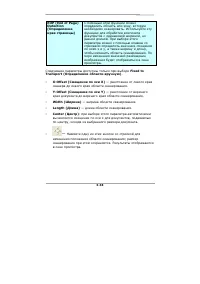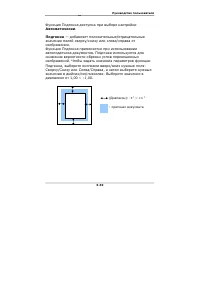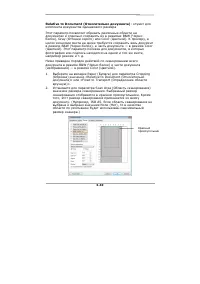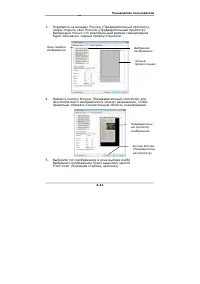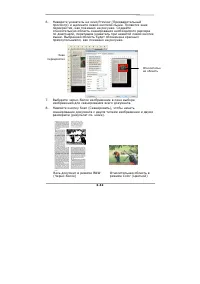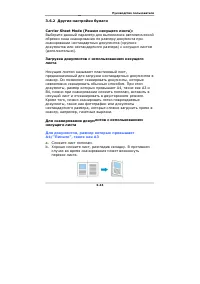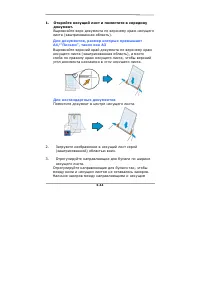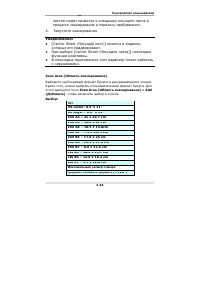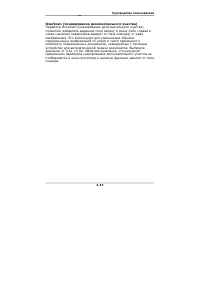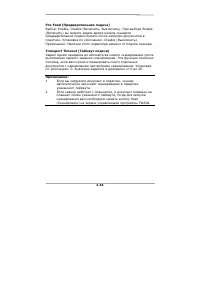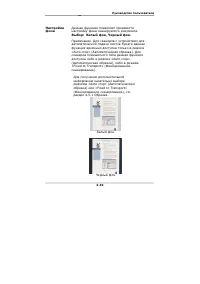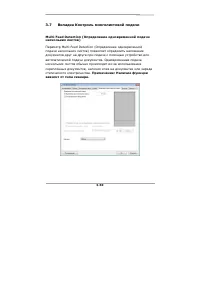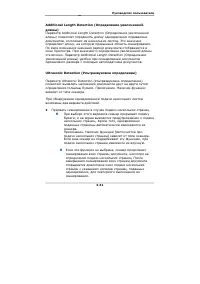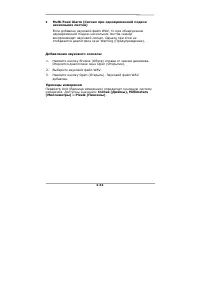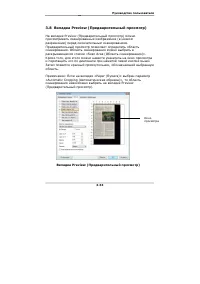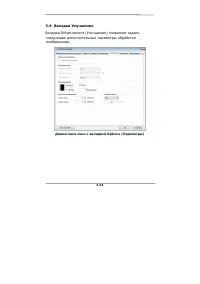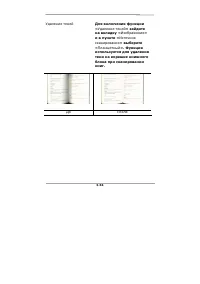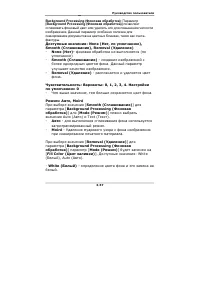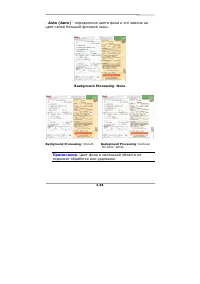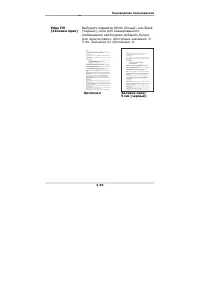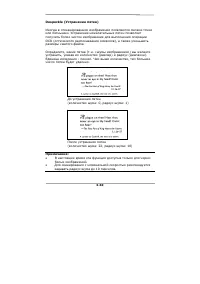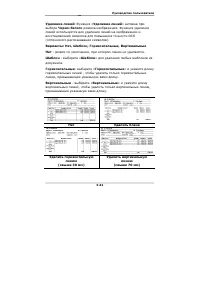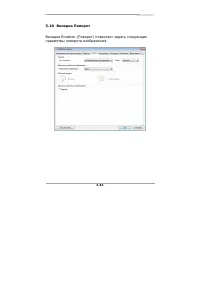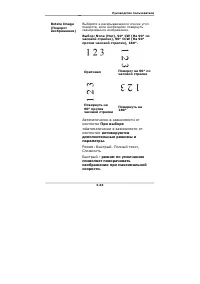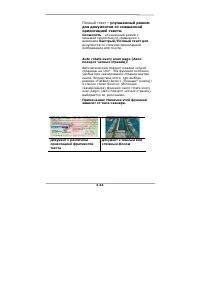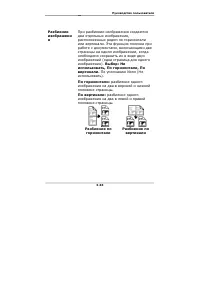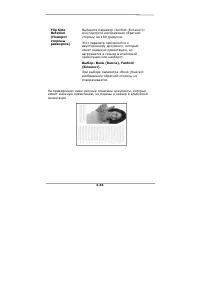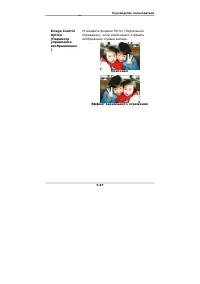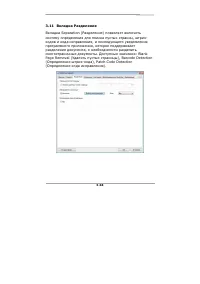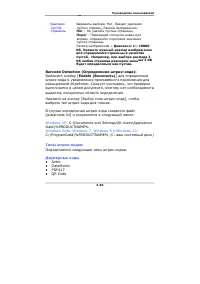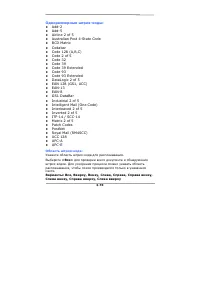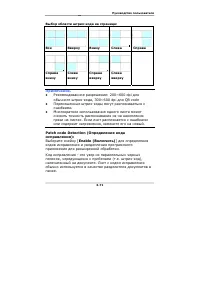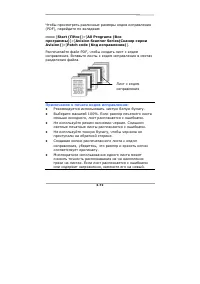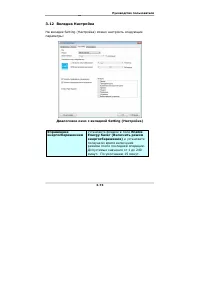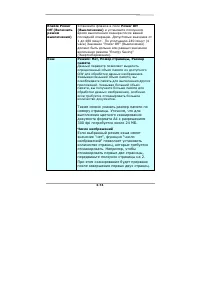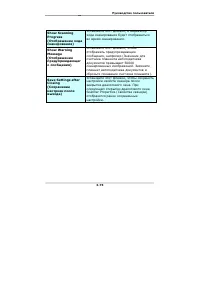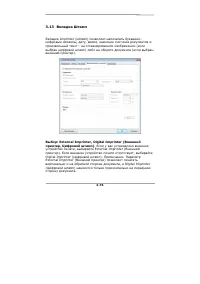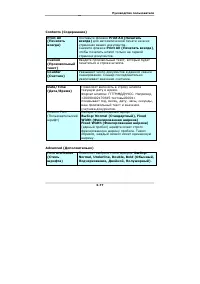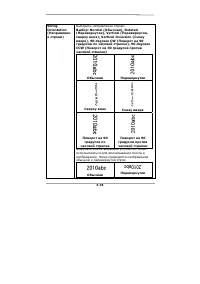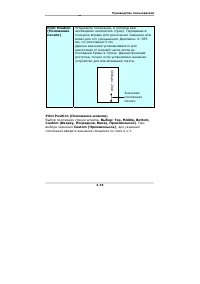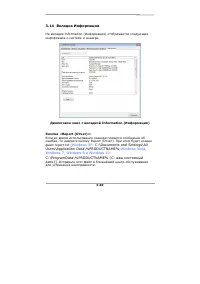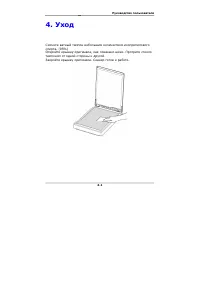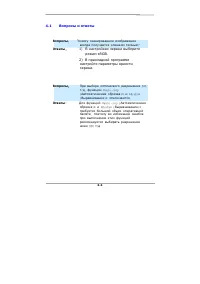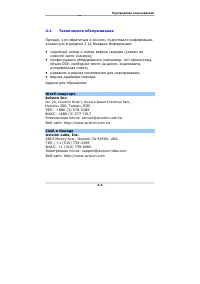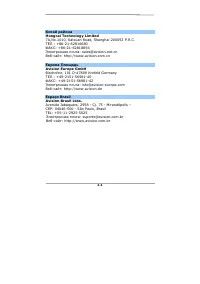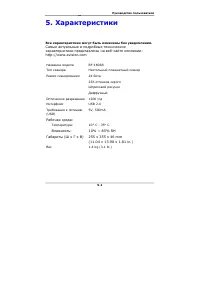Сканеры Avision FB10 - инструкция пользователя по применению, эксплуатации и установке на русском языке. Мы надеемся, она поможет вам решить возникшие у вас вопросы при эксплуатации техники.
Если остались вопросы, задайте их в комментариях после инструкции.
"Загружаем инструкцию", означает, что нужно подождать пока файл загрузится и можно будет его читать онлайн. Некоторые инструкции очень большие и время их появления зависит от вашей скорости интернета.
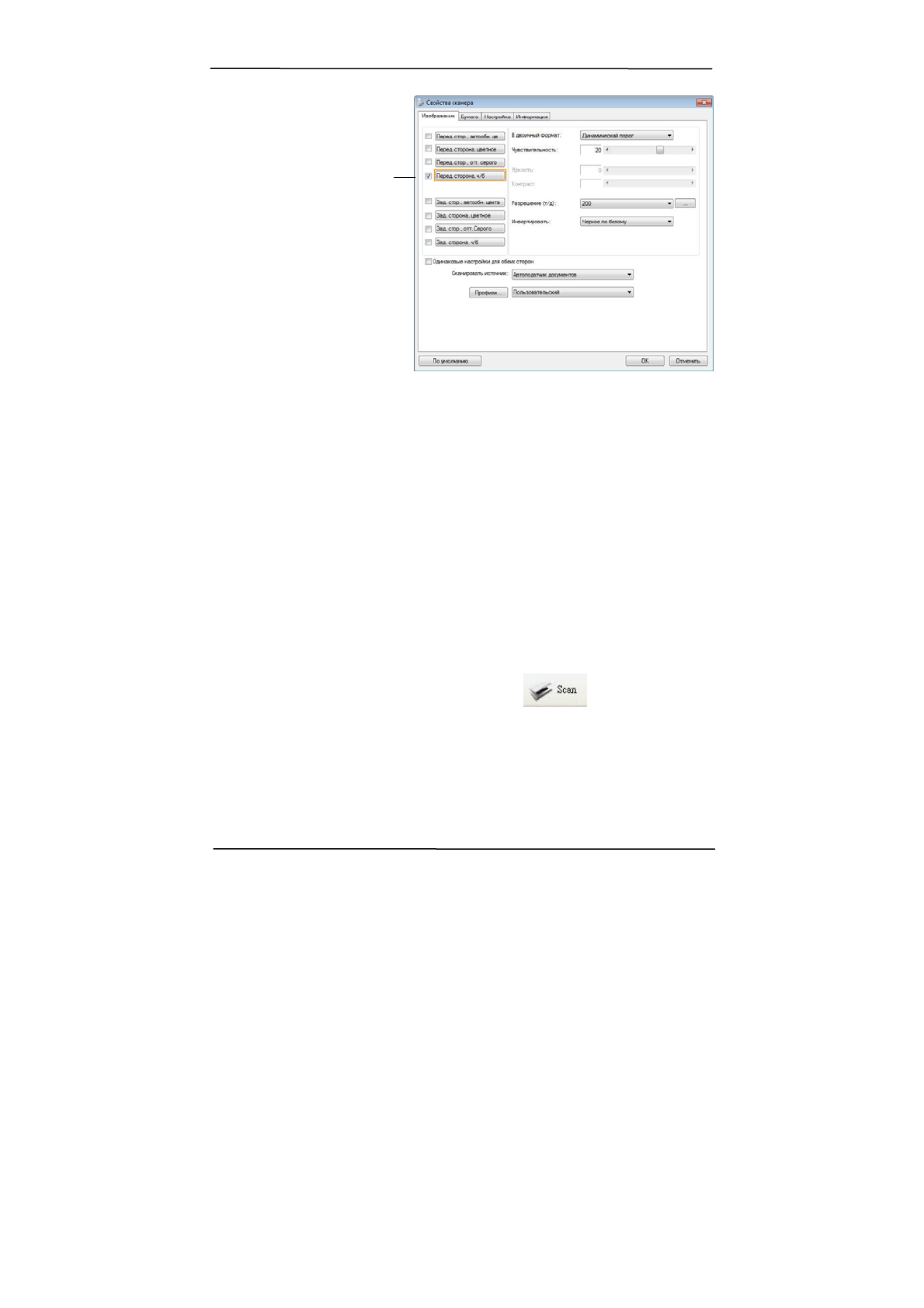
Окно
выбора
изображения
6.
В
окне
выбора
изображения
выберите
необходимый
тип
сканируемого
изображения
(
по
умолчанию
установлен
параметр
Front B&W (
Передняя
сторона
,
черно
-
белое
)).
При
использовании
двустороннего
сканера
выберите
параметры
Front (
Передняя
сторона
)
и
Rear (
Задняя
сторона
),
чтобы
сканировать
обе
стороны
документа
.
7.
Нажмите
кнопку
ОК
(
Да
)
для
закрытия
диалогового
окна
Scanner Properties (
Свойства
сканера
) (
дополнительные
сведения
о
диалоговом
окне
Scanner Properties (
Свойства
сканера
)
см
.
далее
в
главе
Использование
диалогового
окна
Scanner Properties (
Свойства
сканера
)
).
8.
Положите
документ
на
стекло
лицевой
стороной
вниз
или
вставьте
его
в
устройство
для
автоматической
подачи
документов
лицевой
стороной
вверх
.
9.
В
диалоговом
окне
Scan Validation (
Проверка
сканирования
)
нажмите
кнопку
Scan (
Сканировать
) (
)
или
выберите
в
меню
File (
Файл
)
пункт
Scan (
Сканировать
).
10.
Документ
будет
отсканирован
и
отобразится
в
окне
Scan
Validation (
Проверка
сканирования
).
Когда
сканированные
изображения
отобразятся
,
проверка
установки
сканера
будет
завершена
.
2-4
Характеристики
Остались вопросы?Не нашли свой ответ в руководстве или возникли другие проблемы? Задайте свой вопрос в форме ниже с подробным описанием вашей ситуации, чтобы другие люди и специалисты смогли дать на него ответ. Если вы знаете как решить проблему другого человека, пожалуйста, подскажите ему :)